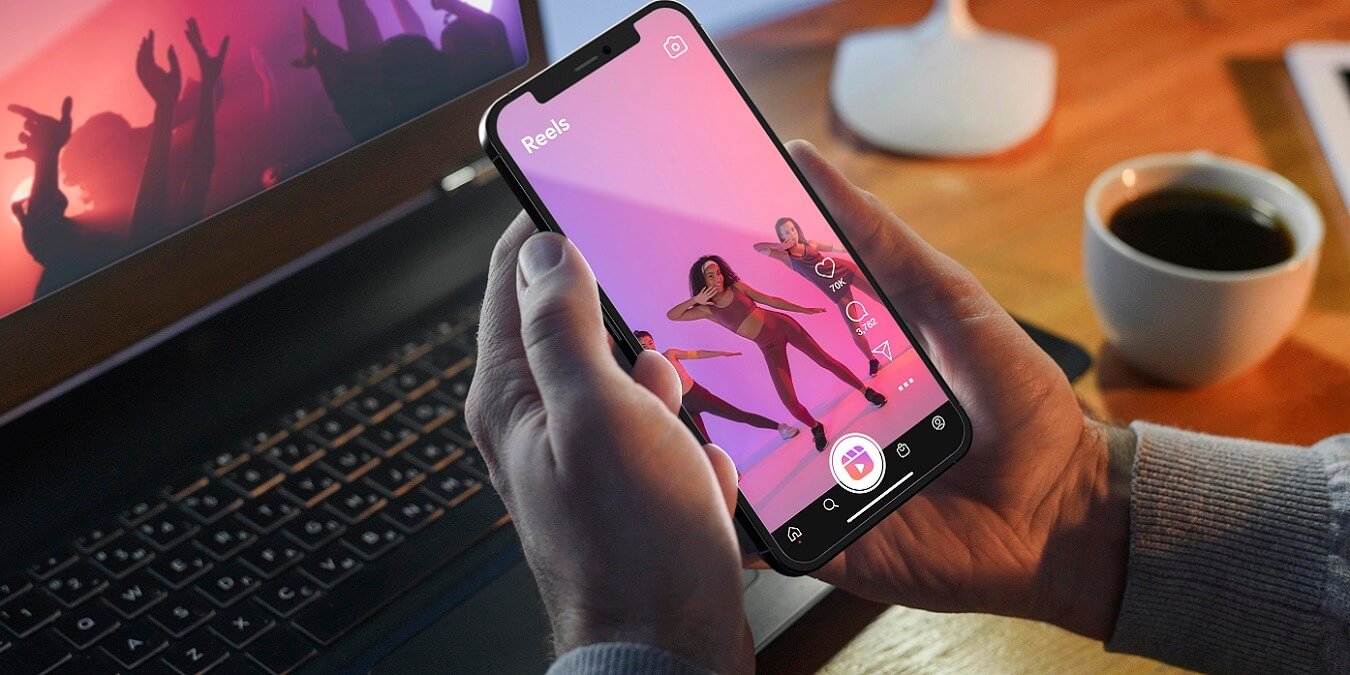Сделать репост истории в Instagram, в которой вы отмечены
ься этим со своими подписчиками или добавить в свой профиль? Легко делиться контентом в социальном приложении. Из этого туториала вы узнаете, как начать работу независимо от того, хотите ли вы повторно опубликовать историю, ролик или стандартную публикацию.Совет : знаете ли вы, что вам может изменить шрифты в Instagram ? Мы покажем вам, как это сделать.
Как сделать репост публикации в Instagram
У вас есть два варианта опубликовать публикацию в Instagram. Ваш выбор состоит в том, куда его отправить – в историю или в ленту профиля.
Репост публикации Instagram в свою историю
Вы можете легко опубликовать обычную публикацию в своей истории в Instagram. Это должно
Contents
- 1 Как сделать репост публикации в Instagram
- 2 Как сделать репост истории в Instagram
- 3 Как сделать репост ролика в Instagram
- 4 Контролируйте, кто может просматривать ваши репосты в Instagram
- 5 Другие сторонние приложения для репостов
- 6 Часто задаваемые вопросы
- 6.1 Почему я не могу сделать репост видео в Instagram?
- 6.2 Почему я не могу повторно опубликовать публикацию, на которой я отмечен в Instagram?
- 6.3 Почему люди не могут поделиться моей публикацией в Instagram?
- 6.4 Как удалить переопубликованный контент из Instagram?
- 6.5 Могу ли я повторно опубликовать свой контент?
Как сделать репост публикации в Instagram
филя.Примечание. Делать репосты можно только с мобильного устройства, а не с компьютера.
- Откройте приложение Instagram на своем телефоне.
- Найдите нужную фотографию.
- Нажмите кнопку «Поделиться» (бумажный самолетик) под фотографией.
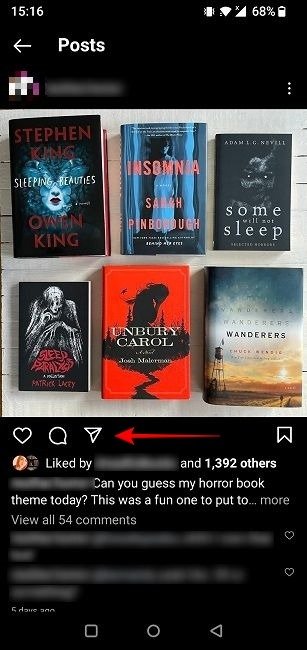
- Нажмите на опцию «Добавить публикацию в историю».
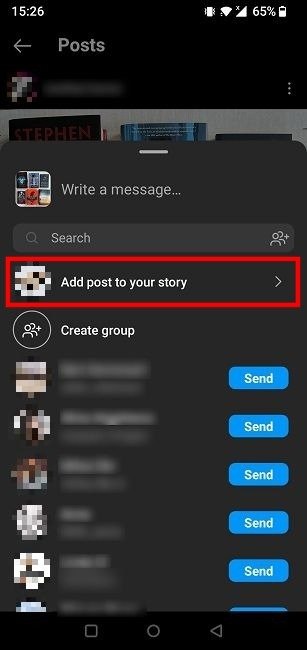
- Будет создана история, содержащая изображение, под которым будет отмечен оригинальный постер. Нажмите на его имя, чтобы изменить стиль публикации.
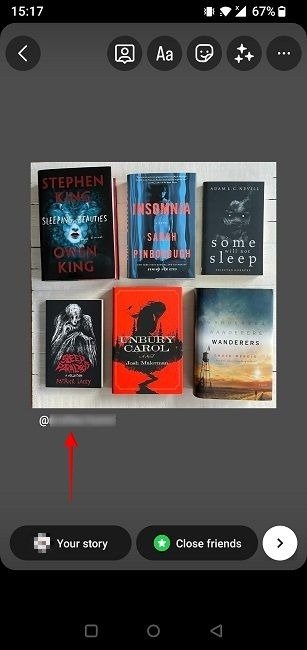
- При этом будут добавлены характерные границы сообщений Instagram.
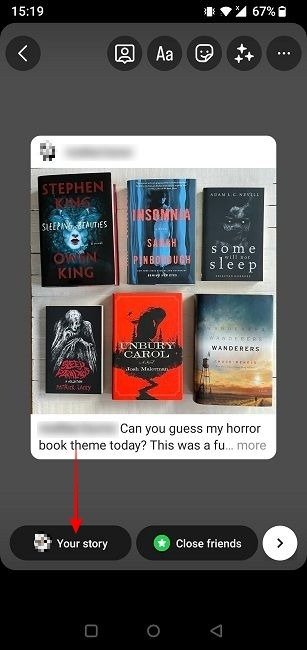
- Наконец, нажмите кнопку «Ваша история», чтобы опубликовать сообщение.
Публикация публикации Instagram в ленте профиля Instagram
Если вы заметили красивое произведение искусства или красивую фотографию и хотели бы, чтобы они украсили ленту вашего профиля, это возможно.
Вы можете сделать снимок экрана публикации, вырезать ненужные части и повторно опубликовать ее в своей ленте. Обычно это можно сделать на устройстве Android, одновременно нажав кнопки питания и понижения уровня. Некоторые телефоны Android поддерживают другие жесты, например проведение тремя пальцами по экрану для получения снимка экрана. Для пользователей iOS: сделайте снимок экрана вашего дисплея .
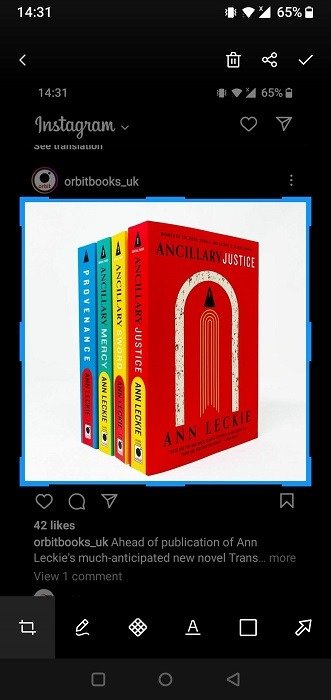
После того как вы загрузили изображение в Instagram, здравый смысл подсказывает, что вы должны отметить оригинальный постер в подписи, чтобы избежать возможных проблем с авторскими правами. Чтобы убедиться, что они согласны с тем, что вы используете их контент, безопаснее отправить им сообщение в Директ и попросить явного разрешения на использование их материалов.
Полезно знать : хотите выделить сделайте свои истории в Instagram выдающимися из толпы? Будьте в курсе этих приложений.
Как сделать репост истории в Instagram
Instagram также позволяет публиковать истории других людей в своем профиле с некоторыми ограничениями. К счастью, как вы увидите, их можно довольно легко обойти.
Сделать репост истории в Instagram, в которой вПубликация публикации Instagram в ленте профиля Instagram
ей в своей истории, если вас в них отметили. Обратите внимание: для этого у человека, который вас отметил, должна быть включена опция «Поделиться историями» в настройках конфиденциальности приложения.
- Вы должны получить уведомление на свой телефон, когда вас отметили в истории. Вы также получите автоматическое сообщение в Direct от человека, который вас отметил, о том, что вас отметили. Нажав на уведомление, вы перейдете непосредственно к сообщению.
- В Директе нажмите кнопку «Добавить в историю» под миниатюрой истории. Эта кнопка не будет доступна, если вы просматриваете свои личные сообщения в Instagram на ПК.
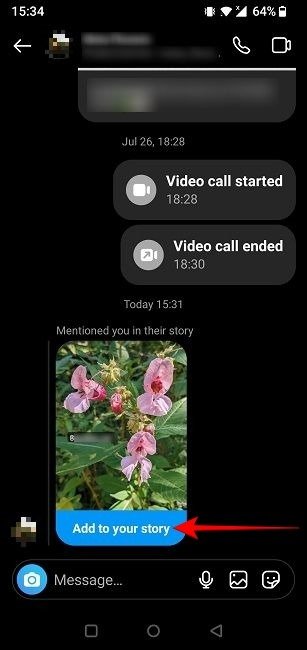
- История будет автоматически создана и будет содержать снимок рассматриваемой истории. Вверху отображается исходный плакат и ваш тег.

- Вы можете продолжить редактирование истории или, если вас устраивает, нажмите «Ваша история» внизу, чтобы опубликовать ее.
Как сделать репост истории в Instagram, в которой вы не отмечены
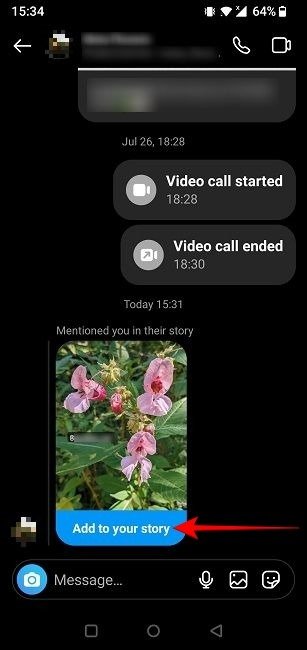

Что делать, если вы хотите повторно опубликовать историю, в которой вас не отметили в ваших историях? Хотя встроенной функции, позволяющей это сделать, не существует, вы можете использовать обходной путь для достижения желаемого результата.
- Перейдите к рассматриваемой истории и сделайте ее снимок экрана, как вы это сделали в разделе публикации.

- После получения скриншота создайте новую историю, используя изображение. Мы не рекомендуем обрезать имя исходной учетной записи автора (оно отображается вверху), поскольку вас могут обвинить в копировании оригинального контента, но вы можете удалить лишние детали из изображения, например окно сообщения Instagram внизу. и верхняя часть изображения, показывающая область уведомлений вашего телефона, а также в
Как сделать репост истории в Instagram
>Совет : узнайте, как находите и используйте шаблоны Reel в Instagram.Как сделать репост ролика в Instagram
Возможно, вы захотите сделать репост чужого ролика в свой профиль. Если это так, у вас есть несколько вариантов.
Сделайте репост ролика в свою историю в Instagram
В отличие от историй, вы можете повторно опубликовать в своей истории практически любой ролик, выполнив следующие действия.
- На мобильном устройстве перейдите к ролику.
- Нажмите кнопку «Поделиться» справа.
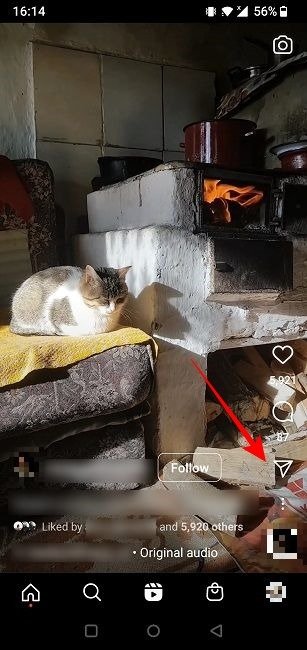
- Нажмите «Добавить ролик в свою историю».
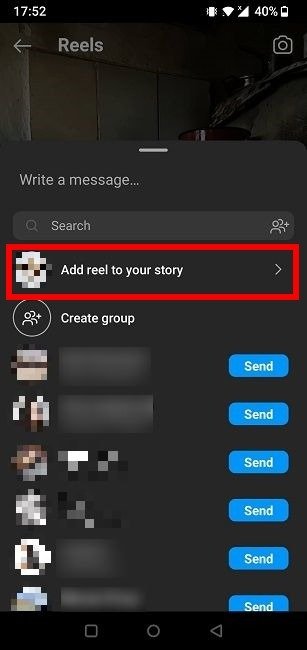
- История будет создана автоматически с оригинальным постером, отмеченным в публикации.
Примечание : изображение можно увеличить, чтобы скрыть тег и значок «Барабаны».
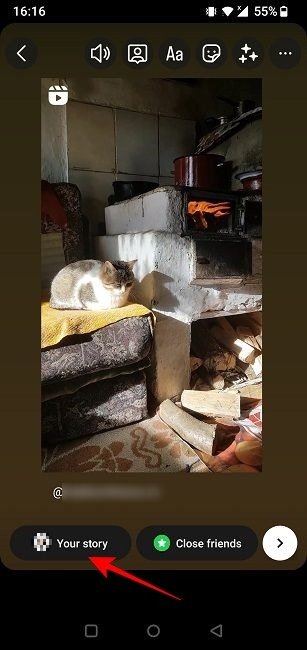
- Когда вы закончите, нажмите «Ваша история», чтобы опубликовать ее.
Сделать репост ролика в ленту своего профиля в Instagram
Если вы хотите повторно опубликовать ролик в ленте своего профиля, вам придется использовать обходной путь. Эти три варианта подробно описаны ниже.
Запишите свой экран
В Android есть встроенная опция, позволяющая пользователи могут записывать свои экраны , как и iOS . Вы можете использовать эти встроенные функции для записи ролика, а затем использовать приложение для редактирования видео, например InShot ( Андроид | iOS ), чтобы обрезать ненужные части,
Как сделать репост истории в Instagram, в которой вы не отмечены
async" src="https://saintist.ru/wp-content/uploads/2024/05/repost-instagram-screen-record-option-android.jpg" alt="Опция «Запись экрана» на Android.">
Завершив редактирование, вы можете повторно опубликовать видео как собственный ролик. Мы рекомендуем оставить в видео тег оригинального постера. Если вы хотите, чтобы видео было чистым, рекомендуем отмечать их в описании.
Полезно знать : хотите сохранить любимые клипы из Instagram, чтобы просмотреть их позже? Посмотрите эти инструменты, позволяющие загружать ролики Instagram .
Ремикс
Вы можете повторно опубликовать ролик в своей ленте Instagram как другой ролик, сделав его ремикс. Это означает, что вы опубликуете исходное видео вместе со своим собственным видеокомментарием, который можно добавить рядом с исходным видео или после него. Обратитесь к нашему руководству о том, как начните делать ремиксы Reels в Instagram .
Использовать стороннее приложение
Кроме того, вы можете использовать стороннее приложение, например Репост (Android) или Reels Repost Поделиться историей (iOS), чтобы повторно опубликовать ролик в ленте своего профиля.<ол тип="1">
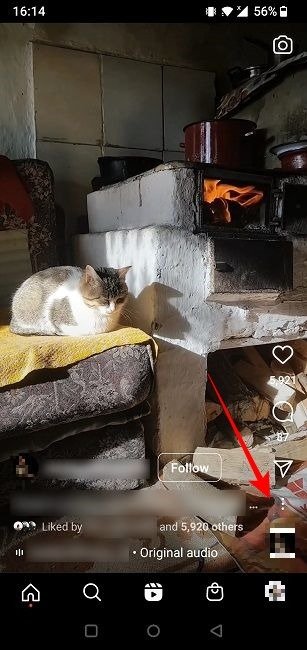
Как сделать репост ролика в Instagram
ссылку.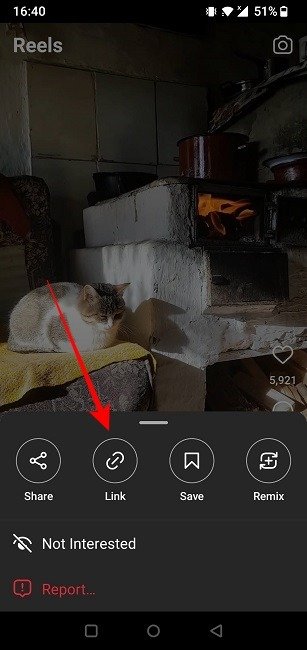
- Сделайте репост ролика в свою историю в Instagram/ol>
- Подождите несколько секунд. Приложение сгенерирует для вас репост.
- Выберите, хотите ли вы скопировать заголовок ролика, прежде чем нажимать «Репост».
- Вам предоставляется возможность сделать репост в ленте профиля, историях и роликах. Выберите предпочтительный вариант.
- Приложение удалит любое упоминание исходного постера, но мы еще раз рекомендуем вам пометить его где-нибудь, например в подписи.
- Репост для Instagram от JaredCo (Android): позволяет репостить публикации и ролики в истории или ленту профиля.
- Репостер для Инстаграм (Android): позволяет публиковать публикации, истории и ролики в историях, ленте профиля или в Direct. Вы также можете загружать контент с помощью этого приложения.
- Репост для Инстаграм #Repost (iOS): вы можете публиковать публикации, ролики и истории в своих историях, ленте профиля и в Direct.
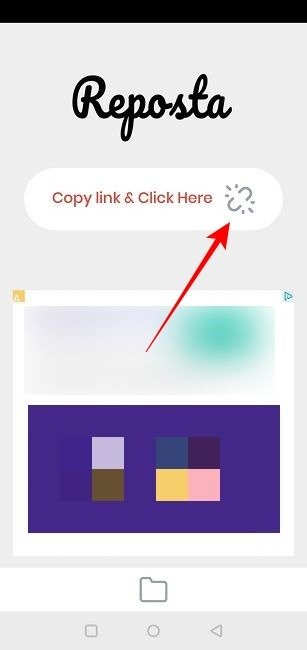
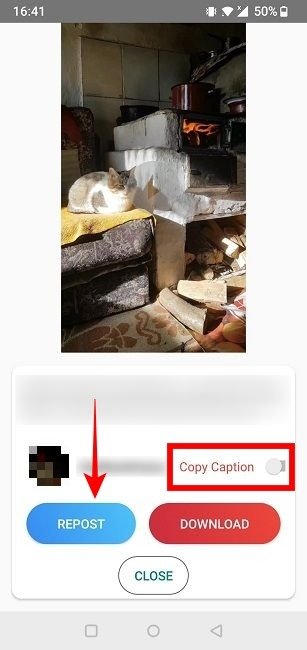
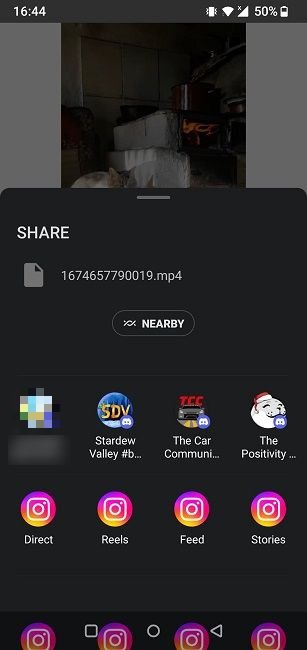
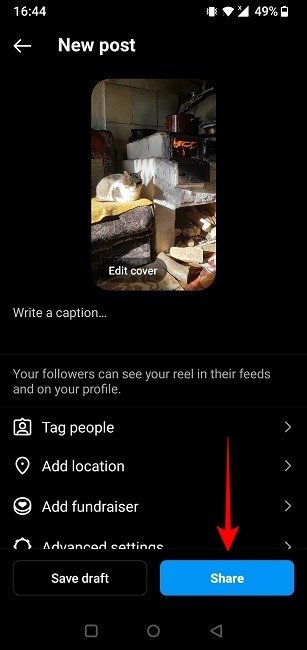
Контролируйте, кто может просматривать ваши репосты в Instagram
Репосты действуют как обычные публикации в том смысле, что они будут видны всем, у кого есть доступ к вашим историям или ленте профиля. Например, если ваш профиль закрыт, репосты будут видны только вашим подписчикам. Если ваш профиль общедоступен, репост будет доступен практически каждому. Кроме того, в зависимости от ваших настроек конфиденциальности истории, которыми вы делитесь, могут быть доступны не в
Сделать репост ролика в ленту своего профиля в Instagram
сты Instagram от определенных подписчиков. Если вы делаете репост в Историю, вы можете легко управлять тем, кто увидит Историю. После публикации истории нажмите на три точки в правом нижнем углу и выберите «Настройки истории ->Скрыть историю из». Если вы делаете репост в свою ленту, сЗапишите свой экран
дей будет невозможно.Обратите внимание: вам не обязательно подписываться на учетную запись, чтобы иметь возможность репостить ее контент. Однако эта учетная запись должна быть общедоступной, чтобы вы могли получить доступ к их содержимому.
Другие сторонние приложения для репостов
Помимо приложений, о которых мы уже упоминали в этом посте, есть и другие, которые упрощают процесс публикации в Instagram. Вот некоторые из них, которые заслуживают упоминания.
Совет : Статус активности не работает в Instagram ? Узнайте, почему и что вы можете с этим сделать.
Часто задаваемые вопросы
Почему я не могу сделать репост видео в Instagram?
Некоторые ролики не допускают повторную публикацию, поскольку исходный постер отключил эту опцию. Это можно сделать, открыв соответствующий ролик, нажав на три точки справа и выбрав «Ремикс ->Отключить ремикс». С другой стороны, если вы пытаетесь повторно опубликовать ролик с помощью стороннего приложения, возможно, вы имеете дело с неработающей ссылкой, поэтому попр
Ремикс
ать ссылку еще раз и вставить ее в приложение. Посмотрите выше, как сделать репост видео в Instagram. Если это по-прежнему не помогает, попробуйте другой подход. Такие приложения, как Reposta, также предлагают возможность скачать видео. Попробуйте сначала сделать это, а затем опубликовать ролик самостоятельно. Не забудьте отдать должное там, где оно необходимо.Почему я не могу повторно опубликовать публикацию, на которой я отмечен в Instagram?
Если вы следовали нашему руководству о том, как поделиться публикацией в Instagram в виде истории, и это не помогло, возможно, вы столкнулись с ошибкой Instagram. Попробуйте Использовать стороннее приложениеme/" title="правильное закрытие приложения">правильное закрытие приложения и запустите его снова. Если вы по-прежнему не видите эту опцию или приложение зависает при попытке это сделать, перезагрузите устройство и обновить Инстаграм . В крайнем случае, вы можете сделать снимок экрана с публикацией и повторно опубликовать ее, как описано в руководстве выше.
Почему люди не могут поделиться моей публикацией в Instagram?
Если вы изменили настройки конфиденциальности, как описано выше, и забыли об этом, это может быть причиной того, что люди не могут публиковать ваш контент в Instagram. Обязательно перепроверьте настройки своих публикаций.
Как удалить переопубликованный контент из Instagram?
Знать, как опубликовать публикацию в Instagram, полезно, но что, если вы хотите удалить репост из своего профиля? Все просто: действуйте так же, как и с обычным постом. Для историй нажмите кнопку «Еще» и выберите «Удалить» вверху. Опять же, для репостов в вашей ленте вам нужно будет найти кнопку «Еще», которая доступна в правом верхнем углу публикации, и выбрать «Удалить» в появившемся меню.
Могу ли я повторно опубликовать свой контент?
Да, можно, по крайней мере частично. Например, вы можете опубликовать свои публикации в Instagram в виде историй, используя те же инструкции, описанные выше. Вы также можете опубликовать историю как ролик, используя кнопку «Создать» внизу истории.
Изображение предоставлено: Фрипик . Все скриншоты Александры Аричи.